Sei bloccato a casa durante la pandemia di coronavirus e forse stai trascorrendo molto tempo a stare al passo con la famiglia e gli amici. Ma ecco un'idea: perché non fare un podcast? Non che tu debba smettere di parlare con le persone che ti piacciono e ami, ma come progetto casalingo, realizzare un podcast è molto divertente.
E se sei un musicista o hai figli, puoi fare molto di più che limitarti a monologare nel microfono del tuo iPhone. Puoi parlare, aggiungere musica, intervistare altri membri della famiglia e qualsiasi altra cosa ti venga in mente. Quindi, i tuoi amici e la tua famiglia avranno uno spettacolo interessante da guardare con impazienza ogni giorno, o comunque spesso pubblichi.
Registra e pubblica un podcast da casa
In questi giorni, le persone trascorrono molto tempo a inviare messaggi vocali avanti e indietro tramite servizi come WhatsApp, iMessage, Telegram e così via. Vale a dire, siamo tutti abituati a registrare, inviare e ascoltare brevi clip audio. L'unica vera differenza con un podcast è che è una sorta di trasmissione: uno a molti, invece della natura uno a uno di un messaggio vocale.
Il nome del podcast viene abusato in tutti i modi. Spotify lo usa per fare riferimento ai suoi programmi audio in streaming, ad esempio. Ma affinché un podcast sia davvero un podcast, devi renderlo disponibile come download automatico. Cioè, ogni volta che pubblichi un nuovo episodio, apparirà automaticamente nelle app podcast dei tuoi amici.
Quindi, oggi vedremo come registrare un podcast, come modificarlo rapidamente per rimuovere errori o aggiungere musica e come pubblicarlo, in privato, affinché le persone possano ascoltarlo.
Come registrare un podcast
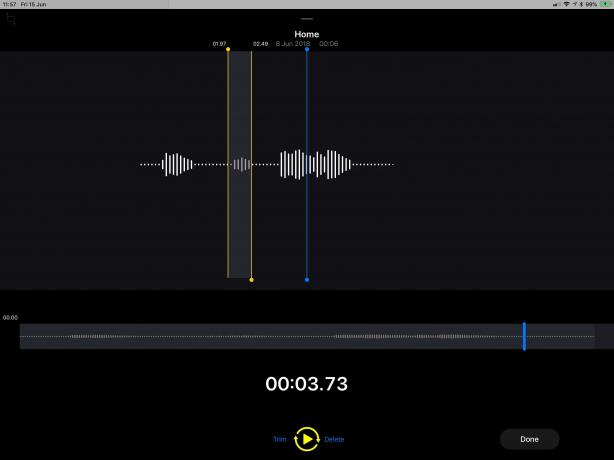
Foto: Culto di Mac
Questa non è una guida per creare un podcast di livello professionale. Per questo, abbiamo già un paio di buone guide: Podcasting 101: cosa ti serve per iniziare su Mac, e Come registro i podcast solo su iPad. Oggi, tutto ciò che vogliamo è un modo per registrare l'audio e poi renderlo disponibile. Puoi utilizzare l'app Memo vocali integrata sul tuo iPhone o iPad. Oppure, su un Mac, puoi utilizzare l'app Memo vocali (in macOS Catalina) o QuickTime (tutte le versioni di macOS).
Su iPhone, il microfono integrato è probabilmente abbastanza buono. Sul Mac, potresti preferire collegare i tuoi EarPods e usarli, a meno che tu non abbia l'ultimo MacBook Pro da 16 pollici, che ha fantastici microfoni integrati.
E ovviamente puoi usare qualsiasi altra app tu scelga. Qualcosa come l'incredibile Studio di registrazione in ferrite funzionerebbe bene. ferrite è gratuito da scaricare e utilizzare, con un acquisto in-app per le funzionalità professionali. Fa di tutto, dalla registrazione all'editing, allo sputo di un file audio perfetto per la condivisione.
Comunque scegli di registrare l'audio del podcast, ricorda che potresti anche dover modificare quella registrazione.
Modificare il tuo podcast personale
L'editing può essere semplice come tagliare l'inizio e la fine della clip per riordinarla, o profonda come inserire clip musicali e aggiungere effetti ed EQ all'audio.
Se stai utilizzando l'app iOS Voice Memos, puoi modificare direttamente lì. Basta premere il pulsante condividi e scegli Modifica registrazione dalla lista. È quindi possibile tagliare l'audio o sostituire le sezioni. È tutto molto semplice, ma abbiamo un guida più approfondita se vuoi vedere cosa è possibile.

Foto: Succo di Wooji
Se vuoi assemblare più clip insieme, ad esempio, forse vuoi aggiungere una registrazione di ciò cosa carina ha detto il tuo bambino, o vuoi aggiungere una canzone o un clip musicale: avrai bisogno di qualcosa di più potente. Su Mac e iOS, GarageBand è un'ottima opzione gratuita, anche se probabilmente è eccessivo per questa attività. Potresti anche provare DAW MultiTrack, un'app iOS gratuita per l'editing, o Twisted Wave, che è un'app per Mac e iOS, ma che può anche essere utilizzato nel browser per tagli di base.
Per riassumere, la mia preferenza è ferrite, ma è solo per iOS. Altrimenti, GarageBand è un'ottima scommessa, per qualsiasi sistema operativo Apple.
Pubblicare il tuo podcast di famiglia
Questa è la parte interessante. Affinché un podcast sia effettivamente un podcast, dovresti caricarlo da qualche parte e renderlo disponibile per il download automatico tramite feed RSS. In questo modo, la tua famiglia può semplicemente inserire il feed nella propria app podcast e i nuovi episodi verranno visualizzati.
Se vuoi farlo, il modo più semplice ed economico è usare JustCast. Crea un account, collegalo al tuo Dropbox e tutto ciò che devi fare è inserire nuovi podcast in una cartella Dropbox. JustCast si prende cura del resto. Di solito, ospitare un podcast in Dropbox non è una grande idea, a causa dei problemi di larghezza di banda e del fatto che puoi facilmente rovinare le cose. Ma in questo caso, è perfetto, poiché avrai solo una manciata di abbonati, tutti quelli che conosci. Justcast è gratuito per uso limitato.
Un'altra alternativa è SoundCloud, ma dovrai gestire i problemi di privacy lì. In teoria, il feed JustCast potrebbe essere pubblico, ma è improbabile che qualcuno lo scopra.
Oppure potresti usare Microblog per fare un microcast. Questo utilizza l'app Wavelength per registrare e pubblicare il podcast sul tuo feed micro.blog, ma nemmeno questo è privato.
L'opzione di pubblicazione diretta
Infine, potresti utilizzare l'opzione più semplice: trascina il file del podcast nella tua app di messaggistica preferita. Se imposti una chat di gruppo con i tuoi amici e familiari, devi solo rilasciare il file nella chat di gruppo e tutti possono ascoltare quando vogliono.
Questa non è solo l'opzione più semplice, ma è anche la migliore se hai familiari che non ascoltano già i podcast. Invece di guidarli attraverso l'installazione di un'app e l'iscrizione al tuo podcast privato, puoi semplicemente inviarlo al gruppo in un'app che già utilizzano, che si tratti di WhatsApp o iMessage.


